Открояване на цялата страница в Microsoft Word
Активните потребители на MS Word Office Harvester вероятно знаят как да избират текст в тази програма. Но не всеки знае как да открои цялата страница и със сигурност не всеки знае, че може да се направи поне с няколко различни метода. Всъщност ще ви разкажем как да разпределите цялата страница в Word.
Урокът: Как да изтриете таблица в Word
съдържание
Използвайте мишката
Да се подчертае страница от документ с мишка е сравнително проста, поне ако съдържа само текст. Всичко, което трябва да направите, е да кликнете с левия бутон на мишката в началото на страницата и без да пуснете бутона, плъзнете курсора до края на страницата. Освобождавайки левия бутон на мишката, избраната страница може да бъде копирана ( CTRL + C ) или изрязана ( CTRL + X ).
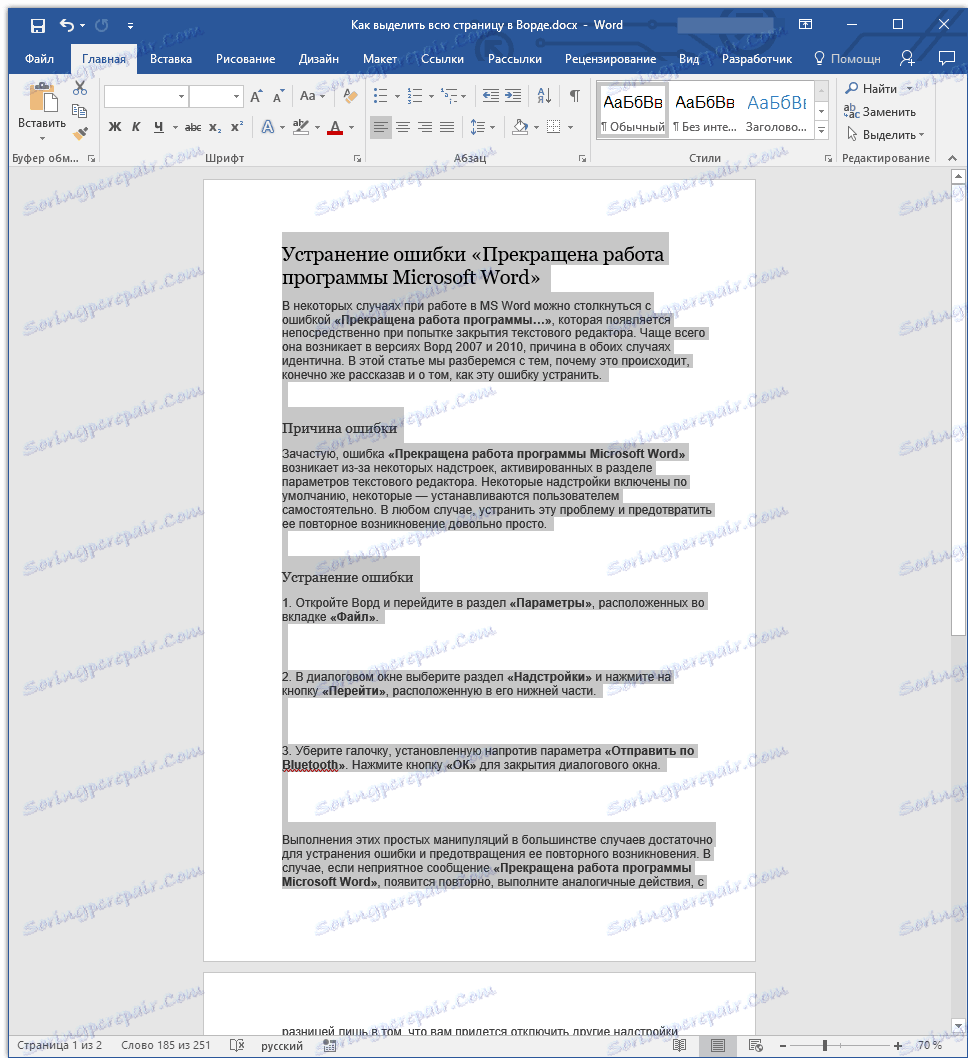
Урокът: Как да копирате страница в Word
Използване на инструменти в лентата с инструменти за бърз достъп
Този метод може да изглежда по-удобен за много потребители. Освен това е много по-ефективно да се използва, когато има различни предмети в допълнение към текста на страницата, която искате да подчертаете.
1. Задайте курсора в горната част на страницата, която искате да подчертаете.

2. В раздела "Начало" в лентата с инструменти "Бърз достъп" в групата "Редактиране" разгънете менюто "Намери", като кликнете върху малката стрелка вдясно от нея.
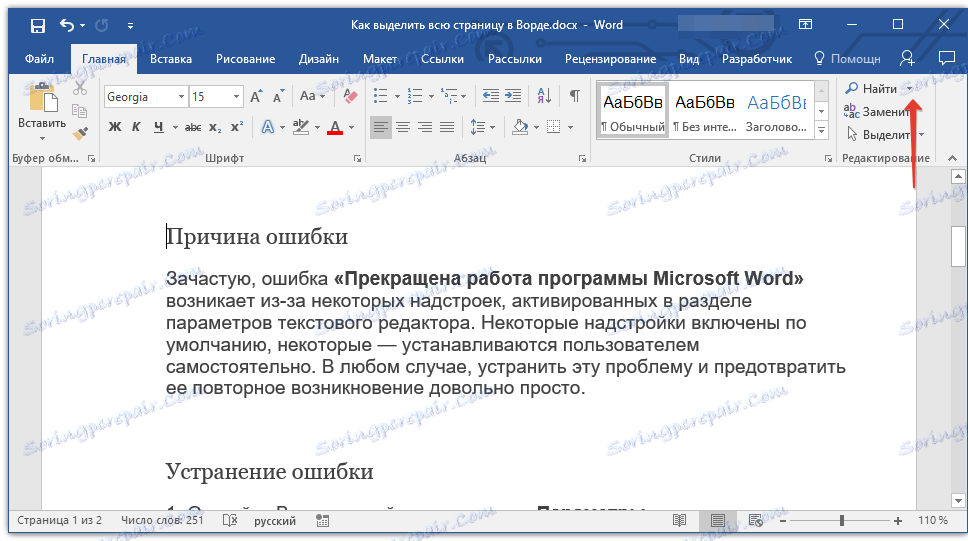
3. Изберете Go .
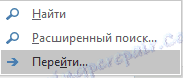
4. В отворения прозорец се уверете, че е избрана "Страница" в секцията "Прехвърляне на обект" . В секцията "Въвеждане на номер на страница", посочете " page" без кавички.
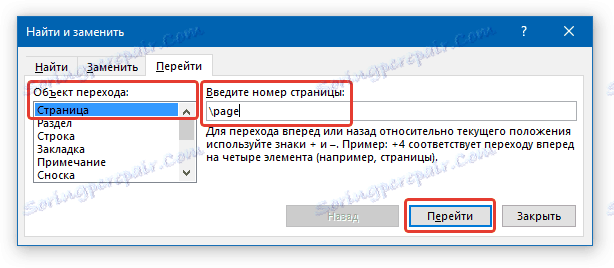
5. Щракнете върху "Go" , цялото съдържание на страницата ще бъде маркирано. Сега можете да затворите прозореца Find and Replace .
Урокът: Търсете и заменете функцията в Word
6. Копирайте или изрежете маркираната страница. Ако искате да го поставите на друго място в документа, в друг файл или друга програма, щракнете върху желаното място и натиснете "CTRL + V" .
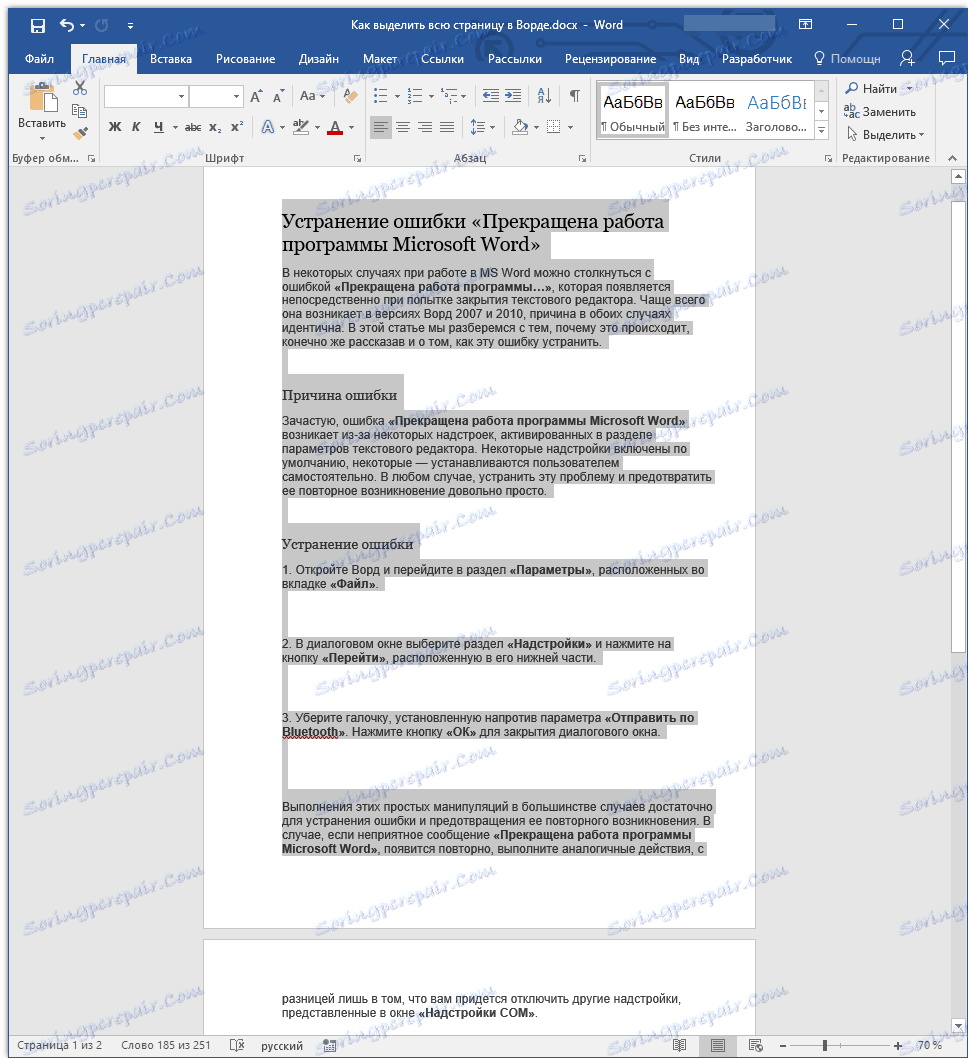
Урокът: Как да промените страниците в Word
Както можете да видите, подчертаването на страница в Word е много проста. Изберете метод, който е по-удобен за вас и го използвайте, когато е необходимо.